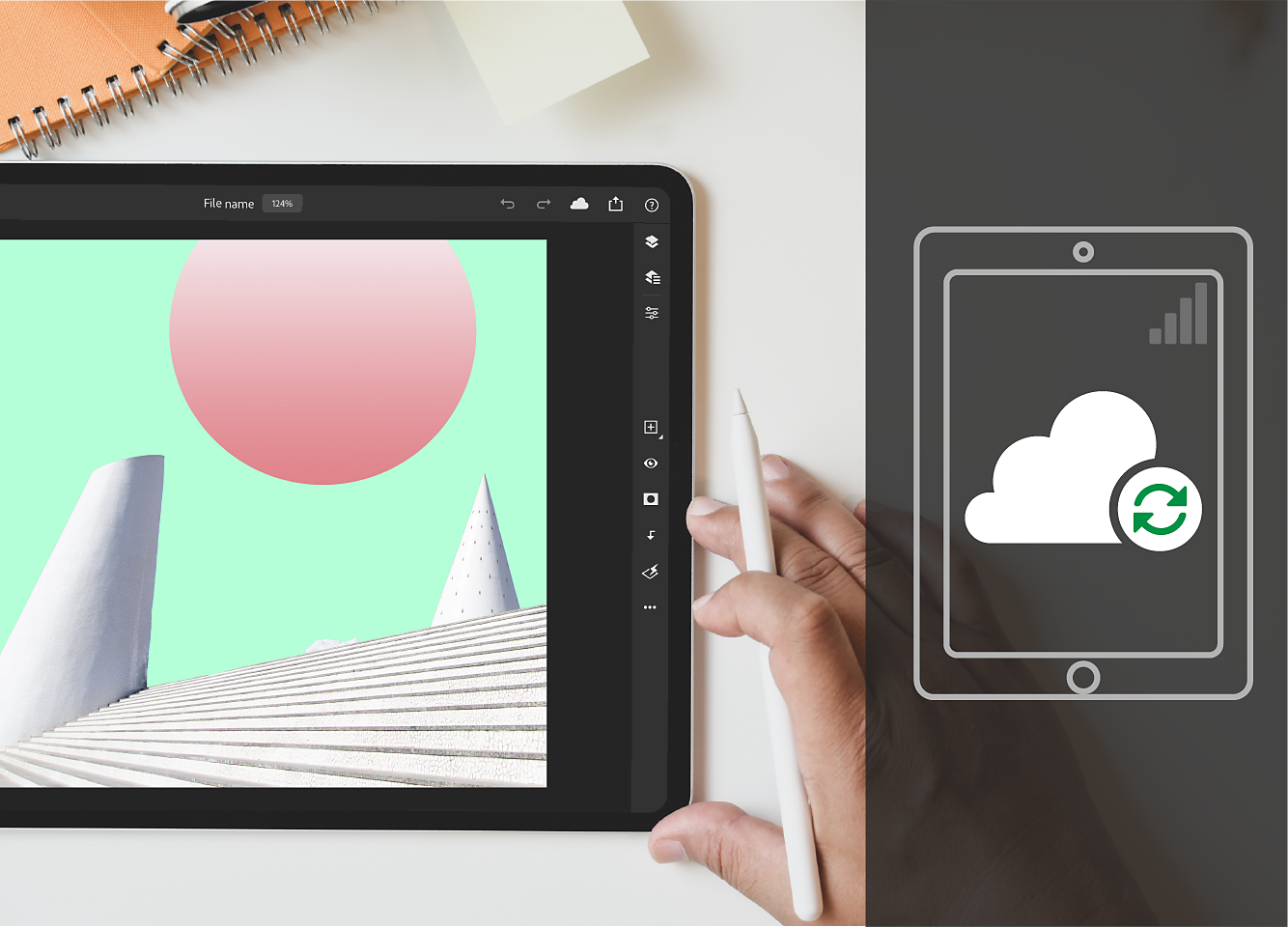Plan
- Guía del usuario de Photoshop
- Introducción a Photoshop
- Photoshop y otros productos y servicios de Adobe
- Photoshop en dispositivos móviles (no disponible en China continental)
- Photoshop en el iPad (no disponible en China continental)
- Photoshop en el iPad | Preguntas frecuentes
- Familiarícese con el espacio de trabajo
- Requisitos del sistema | Photoshop para iPad
- Crear, abrir y exportar documentos
- Añadir fotos
- Trabajar con capas
- Dibujar y pintar con pinceles
- Realización de selecciones y adición de máscaras
- Retoque de composiciones
- Trabajo con capas de ajuste
- Ajuste de la tonalidad del compuesto con curvas
- Aplicar operaciones de transformación
- Recorte y giro de composiciones
- Rotar, hacer panorámica, aplicar zoom y restablecer el lienzo
- Trabajar con tipos de capas
- Trabajo con Photoshop y Lightroom
- Obtener fuentes que faltan en Photoshop para iPad
- Texto japonés en Photoshop para iPad
- Administrar la configuración de la aplicación
- Métodos abreviados y gestos táctiles
- Métodos abreviados de teclado
- Edición del tamaño de imagen
- Emisión en directo de su trabajo mientras crea en Photoshop en el iPad
- Corrección de imperfecciones con el Pincel corrector
- Crear pinceles en Capture y utilizarlos en Photoshop en el iPad
- Trabajar con archivos de Camera Raw
- Crear objetos inteligentes y trabajar con ellos
- Ajustar la exposición en las imágenes con Aclarar y Oscurecer
- Comandos de ajuste automático en Photoshop en el iPad
- Difuminación de áreas en imágenes con Photoshop en el iPad
- Saturar o desaturar las imágenes con la herramienta Esponja
- Relleno según el contenido para iPad
- Photoshop en la web (no disponible en China continental)
- Photoshop (beta) (no disponible en China continental)
- IA generativa (no disponible en China continental)
- Preguntas habituales sobre la IA generativa en Photoshop
- Relleno generativo en Photoshop en el escritorio
- Generar imagen con indicaciones de texto descriptivas
- Ampliación generativa en Photoshop en el escritorio
- Sustitución de fondo con Generar fondo
- Obtención de variaciones nuevas con Generar similares
- Seleccionar un modelo de IA para el control generativo
- Relleno generativo en Photoshop en el iPad
- Ampliación generativa en Photoshop en el iPad
- Funciones de IA generativa en Photoshop en la web
- Autenticidad del contenido (no disponible en China continental)
- Documentos en la nube (no disponibles en China continental)
- Documentos en la nube de Photoshop | Preguntas frecuentes
- Documentos en la nube de Photoshop | Preguntas sobre el flujo de trabajo
- Administración y trabajo con documentos en la nube en Photoshop
- Actualización de almacenamiento en la nube para Photoshop
- No se puede crear ni guardar un documento en la nube
- Solucionar errores de documentos en la nube de Photoshop
- Recopilar registros de sincronización de documentos en la nube
- Cómo invitar a otros usuarios a editar sus documentos en la nube
- Compartir documentos para revisar
- Espacio de trabajo
- Conceptos básicos del espacio de trabajo
- Preferencias
- Aprenda más rápido con el panel Descubrir de Photoshop
- Creación de documentos
- Colocación de archivos
- Métodos abreviados de teclado predeterminados
- Personalización de los métodos abreviados de teclado
- Galerías de herramientas
- Preferencias de rendimiento
- Barra de tareas contextual
- Uso de herramientas
- Ajustes preestablecidos
- Cuadrícula y guías
- Gestos táctiles
- Utilice Touch Bar con Photoshop
- Capacidades táctiles y espacios de trabajo personalizables
- Previsualizaciones de tecnología
- Metadatos y notas
- Colocación de imágenes de Photoshop en otras aplicaciones
- Reglas
- Visualización u ocultación de extras que no se pueden imprimir
- Especificación de columnas en una imagen
- Deshacer e historia
- Paneles y menús
- Colocación de elementos con el ajuste
- Colocación con la herramienta Regla
- Organizar, compartir y colaborar con proyectos
- Refinar las generaciones de Adobe Firefly
- Aspectos básicos de imagen y color
- Cómo cambiar el tamaño de las imágenes
- Trabajo con imágenes rasterizadas y vectoriales
- Tamaño y resolución de imágenes
- Adquisición de imágenes de cámaras y escáneres
- Creación, apertura e importación de imágenes
- Visualización de imágenes
- Error de marcador de JPEG no válido | Abrir imágenes
- Visualización de varias imágenes
- Personalización de los selectores y muestras de color
- Imágenes de alto rango dinámico
- Coincidencia de colores en la imagen
- Conversión entre modos de color
- Modos de color
- Borrar partes de una imagen
- Modos de fusión
- Selección de colores
- Personalización de las tablas de colores indexados
- Información de la imagen
- Los filtros de distorsión no están disponibles
- Acerca del color
- Ajustes de color y monocromo mediante canales
- Selección de colores en los paneles de color y muestras
- Muestra
- Modo de color o modo de imagen
- Tinte de color
- Adición de un cambio de modo condicional a una acción
- Adición de muestras desde HTML, CSS y SVG
- Profundidad de bits y preferencias
- Capas
- Conceptos básicos de las capas
- Edición no destructiva
- Creación y gestión de capas y grupos
- Selección, agrupación y enlace de capas
- Colocación de imágenes en marcos
- Opacidad y fusión de capas
- Máscaras de capas
- Aplicación de filtros inteligentes
- Composiciones de capas
- Movimiento, apilamiento y bloqueo de capas
- Creación de máscaras de capa con máscaras vectoriales
- Gestión de capas y grupos
- Estilos y efectos de capa
- Edición de máscaras de capa
- Extracción de recursos
- Visualización de capas con máscaras de recorte
- Generación de recursos de imagen a partir de capas
- Trabajo con objetos inteligentes
- Modos de fusión
- Combinación de varias imágenes en un retrato de grupo
- Combinación de imágenes con Fusionar capas automáticamente
- Alineación y distribución de capas
- Copia de CSS a partir de capas
- Carga de selecciones de una capa o de los límites de una máscara de capa
- Cobertura para mostrar el contenido de otras capas
- Selecciones
- Introducción a las selecciones
- Realizar selecciones en la composición
- Espacio de trabajo Seleccionar y aplicar máscara
- Selección con las herramientas de marco
- Selección con las herramientas de lazo
- Ajuste de selecciones de píxeles
- Traslado, copia y eliminación de píxeles seleccionados
- Creación de una máscara rápida temporal
- Selección de una gama de colores en una imagen
- Conversión entre trazados y bordes de selección
- Conceptos básicos del canal
- Guardado de selecciones y máscaras de canales alfa
- Selección de las áreas enfocadas de una imagen
- Duplicación, división y combinación de canales
- Cálculo de canales
- Introducción a las selecciones
- Ajustes de imagen
- Sustitución de colores de objeto
- Deformación de perspectiva
- Estabilización del desenfoque de la imagen
- Ejemplos de pincel corrector
- Exportación de tablas de consulta de colores
- Ajuste del enfoque y desenfoque de la imagen
- Explicación de los ajustes de color
- Aplicación del ajuste Brillo/contraste
- Ajuste de los detalles de iluminación y sombra
- Ajuste de niveles
- Ajuste del tono y la saturación
- Ajuste de intensidad
- Ajuste de la saturación del color en las áreas de la imagen
- Realización de ajustes de tonos rápidos
- Aplicación de efectos de color especiales a las imágenes
- Mejora de imágenes con los ajustes de Equilibrio de color
- Imágenes de alto rango dinámico
- Visualización de histogramas y valores de píxeles
- Coincidencia de colores en la imagen
- Recorte y enderezamiento de fotografías
- Conversión de una imagen en color en una imagen en blanco y negro
- Capas de ajuste y de relleno
- Ajuste de curvas
- Modos de fusión
- Preparación de imágenes para la imprenta
- Ajuste del color y el tono con los cuentagotas de Niveles y Curvas
- Ajuste de los tonos y exposición HDR
- Sobreexposición o subexposición de áreas de la imagen
- Realización de ajustes de color selectivos
- Reparación y restauración de imágenes
- Eliminar personas y objetos no deseados con la herramienta Quitar
- Quitar objetos de las fotografías con el espacio de trabajo Relleno según el contenido
- Movimiento y parche con detección de contenido
- Retoque y reparación de fotografías
- Corrección de la distorsión y el ruido de la imagen
- Pasos básicos para solucionar la mayoría de problemas
- Mejora y transformación de imágenes
- Sustitución del cielo en las imágenes
- Transformación de objetos
- Ajuste de recorte, rotación y tamaño de lienzo
- Cómo recortar y enderezar fotografías
- Creación y edición de imágenes panorámicas
- Deformación de imágenes, formas y trazados
- Punto de fuga
- Escala según el contenido
- Transformación de imágenes, formas y trazados
- Dibujo y pintura
- Pintar patrones simétricos
- Dibujar rectángulos y modificar las opciones de trazo
- Acerca del dibujo
- Dibujar y editar formas
- Crear estrella o cualquier otra forma puntiaguda
- Herramientas de pintura
- Creación y modificación de pinceles
- Modos de fusión
- Adición de color a trazados
- Edición de trazados
- Pintura con el Pincel mezclador
- Pinceles preestablecidos
- Degradados
- Interpolación de degradado
- Relleno y trazo de selecciones, capas y trazados
- Dibujo con las herramientas de pluma
- Creación de motivos
- Generación de motivos utilizando el Creador de motivos
- Gestión de trazados
- Gestión de los ajustes preestablecidos y las bibliotecas de motivos
- Dibujo o pintura con una tableta gráfica
- Creación de pinceles con textura
- Adición de elementos dinámicos a los pinceles
- Degradado
- Pintura de trazos estilizados con el Pincel histórico
- Pintura con motivos
- Sincronización de ajustes preestablecidos en varios dispositivos
- Migración de ajustes, acciones y ajustes preestablecidos
- Texto
- Añadir y editar texto
- Motor de texto unificado
- Trabajo con fuentes OpenType SVG
- Aplicación de formato a caracteres
- Aplicación de formato a párrafos
- Creación de efectos de texto
- Edición de texto
- Espaciado entre líneas y caracteres
- Texto en árabe y hebreo
- Fuentes
- Solucione problemas de fuentes
- Texto asiático
- Creación de texto
- Añadir y editar texto
- Filtros y efectos
- Uso de la galería de efectos de desenfoque
- Conceptos básicos sobre los filtros
- Referencia de efectos de filtro
- Adición de efectos de iluminación
- Uso del filtro de ángulo ancho adaptable
- Uso del filtro Pintura al óleo
- Utilice el filtro Licuar
- Estilos y efectos de capa
- Aplicación de filtros específicos
- Uso de la herramienta Dedo en las áreas de la imagen
- Uso de la galería de efectos de desenfoque
- Almacenamiento y exportación
- Gestión de color
- Explicación de la gestión de color
- Mantenimiento de la coherencia de los colores
- Ajustes de color
- Duotonos
- Trabajo con perfiles de color
- Gestión de color de los documentos para la visualización en línea
- Gestión de color de los documentos al imprimir
- Gestión de color de imágenes importadas
- Pruebas de los colores
- Diseño web, diseño en pantalla y diseño de aplicaciones
- Vídeo y animación
- Edición de vídeo en Photoshop
- Edición de capas de vídeo y animación
- Descripción general de vídeo y animación
- Previsualización de vídeo y animaciones
- Pintado de cuadros en las capas de vídeo
- Importación de archivos de vídeo y secuencias de imágenes
- Creación de animaciones de cuadros
- Animación en 3D de Creative Cloud (previsualización)
- Creación de animaciones de línea de tiempo
- Creación de imágenes para vídeo
- Impresión
- Impresión de objetos 3D
- Impresión en Photoshop
- Impresión con gestión de color
- Hojas de contactos y presentaciones en PDF
- Impresión de fotografías en un diseño de conjunto de imágenes
- Impresión con tintas planas
- Impresión de imágenes en imprentas comerciales
- Mejora de las impresiones en color en Photoshop
- Solución de problemas de impresión | Photoshop
- Automatización
- Creación de acciones
- Crear gráficos de datos
- Creación de secuencias de comandos
- Procesamiento de un lote de archivos
- Reproducción y gestión de las acciones
- Adición de acciones condicionales
- Acerca de las acciones y el panel Acciones
- Grabación de herramientas en acciones
- Adición de un cambio de modo condicional a una acción
- Kit de herramientas de la IU de Photoshop para plugins y secuencias de comandos
- Solución de problemas
- Problemas resueltos
- Problemas conocidos
- Optimización del rendimiento de Photoshop
- Solución de problemas básicos
- Solución de errores de bloqueo o respuesta
- Solución de errores del programa
- Solución de errores del disco de memoria virtual lleno
- Solución de problemas de GPU y de controlador de gráficos
- Buscar herramientas que faltan
- Photoshop | Preguntas frecuentes sobre las funciones 3D no disponibles
Encuentre respuestas a las preguntas más frecuentes sobre Photoshop en el iPad.
¿Puedo utilizar Photoshop en el iPad?
Sí, puede utilizar Photoshop en su iPad y crear cualquier cosa, en cualquier momento y en cualquier lugar.
Pruebe la aplicación móvil
Pruebe las funciones y mejoras más recientes de la aplicación Photoshop en el iPad con disponibilidad general.


Si siente la inspiración de crear algo nuevo, con Photoshop en el iPad podrá abrir y editar archivos de Photoshop de gran tamaño, crear impresionantes composiciones, retocar sus imágenes y aplicar efectos en cualquier lugar. Con Photoshop en el iPad, puede alejarse de su escritorio y reanudar sin problemas el trabajo en cualquier dispositivo con el poder de los documentos en la nube.
Para empezar a crear contenido hoy mismo con Photoshop en el iPad, suscríbase al plan de Creative Cloud que incluye Photoshop. ¿Ya tiene un plan activo que incluye Photoshop? Inicie sesión con su Adobe ID en su iPad y descargue Photoshop en el iPad hoy mismo.
¿Qué iPad necesito para descargar y usar Photoshop?
Para utilizar Photoshop en el iPad, consulte la lista de modelos de iPad compatibles actualizados a iPadOS en Requisitos del sistema | Photoshop en el iPad.
¿En qué idiomas se puede utilizar en Photoshop en el iPad?
Para conocer los idiomas en los que Photoshop está disponible en los dispositivos compatibles, consulte Requisitos del sistema | Photoshop en el iPad.
¿Qué planes de Adobe incluyen Photoshop en el iPad?


Si tiene un plan de Adobe Creative Cloud que ya incluye Photoshop, puede descargar Photoshop en iPad durante un tiempo limitado sin necesidad de comprar otro plan. Para ello, solo tiene que iniciar sesión con su Adobe ID.
Si no tiene un plan que incluya Photoshop, durante un tiempo limitado, puede adquirir el plan fotográfico de Creative Cloud que incluye Photoshop (para escritorio, en el iPad y en la web), Lightroom, Lightroom Classic, Adobe Firefly, Adobe Express y Portfolio. Solo tiene que iniciar sesión con su Adobe ID para adquirir el plan de fotografía de Creative Cloud.
También puede suscribirse a Photoshop en el iPad a través de App Store como aplicación única o como parte del paquete Design Mobile.
¿No tiene ID de Adobe? Es gratis y fácil de crear. Haga clic aquí para crear su Adobe ID rápidamente.
¿Qué planes de Adobe incluyen Adobe Fresco y Photoshop en el iPad?
Al suscribirse a Photoshop en el iPad a través del App Store, obtiene acceso tanto a Photoshop en el iPad como a Adobe Fresco y viceversa. Si tiene una suscripción a una sola aplicación de Photoshop o a todas las aplicaciones de Creative Cloud, Fresco ya viene incluido en la suscripción. Además, puede suscribirse a Photoshop en el iPad con Fresco como parte del paquete Design Mobile a través de App Store, si corresponde.
Para comprobar todos los planes de suscripción, consulte el plan de Creative Cloud.
Si termina accidentalmente con dos suscripciones a aplicaciones activas, consulte Cancelar una suscripción duplicada a una aplicación.
¿Puedo abrir documentos de Adobe Fresco y trabajar con ellos en Photoshop en el iPad?


Photoshop en el iPad y Adobe Fresco funcionan muy bien juntos. Fresco es una aplicación creada específicamente para dibujar y pintar y es un gran compañero para Photoshop en el iPad. Disfrute dibujando con Fresco en un iPad cuando esté fuera de casa y acceda a la misma ilustración en cualquier lugar desde su iPad en Photoshop. Mejore aún más su dibujo con ediciones creativas en Photoshop en el iPad. Cualquier ilustración que cree en Photoshop en el iPad o Fresco se guardará automáticamente como un documento en la nube cuando esté conectado a una red.
Para obtener más información sobre cómo trabajar sin problemas en Photoshop y Fresco, consulte Adobe Fresco y Photoshop.
Si desea inspirarse para empezar, consulte Utilice Fresco y Photoshop en el iPad para convertirse en un personaje manga.
¿Cómo administro mi suscripción a Photoshop en el iPad adquirida a través del Apple App Store?
Cualquier suscripción a Photoshop en el iPad que se adquiere en el App Store se administra a través de su cuenta de App Store.
Para obtener instrucciones detalladas, consulte el documento de Apple Ver, cambiar o cancelar las suscripciones.
Para obtener información sobre problemas de facturación o un reembolso, consulte el documento de Apple Solicitar un reembolso por una compra de App Store o iTunes Store.
¿Está Photoshop en el iPad disponible en mi país?
Photoshop en el iPad solo está disponible en países donde están disponibles los servicios de Creative Cloud. Consulte la lista más reciente de países compatibles con los servicios de Creative Cloud.
Los servicios de Adobe Creative Cloud no están actualmente disponibles en adobe.com para los usuarios de China continental. Por tanto, la versión de Photoshop en el iPad ni los está disponible en este país/región.
¿Cómo funciona Photoshop en el escritorio con Photoshop en el iPad?


Cualquier documento nuevo que cree con Photoshop en el iPad se guarda como un documento en la nube, para que pueda acceder fácilmente a su trabajo creativo desde el iPad al escritorio. Los documentos en la nube se sincronizan automáticamente entre dispositivos para crear un flujo de trabajo perfecto.
Por ejemplo, si desea reanudar su trabajo de escritorio en el iPad, simplemente guarde su archivo de PSD como un documento en la nube.
Para ver sus documentos en la nube, solo tiene que acceder a Documentos en la nube en la pantalla de inicio.
¿Cómo puedo abrir un archivo de Creative Cloud en Photoshop en el iPad?
Para abrir un archivo de Creative Cloud en Photoshop en el iPad, realice una de las siguientes acciones:
1. En la pantalla de inicio, toque Importar y abrir (![]() ) y seleccione la aplicación Archivos.
) y seleccione la aplicación Archivos.
2. En el panel Examinar que se abra, seleccione Ubicaciones > Creative Cloud para importar rápidamente un archivo desde Creative Cloud.
Nota: Si no encuentra la opción Creative Cloud en Ubicaciones, descargue la aplicación de Creative Cloud en su iPad y asegúrese de iniciar sesión. Para agregar Creative Cloud en Ubicaciones, consulte las instrucciones indicadas en “Usar aplicaciones de terceros“ en la sección Archivos en Usar la aplicación Archivos en su iPhone, iPad o iPod touch.
3. En el modo Creative Cloud, examine y seleccione un archivo para abrirlo.
Para obtener más información, consulte Crear, abrir y exportar documentos en la nube.
¿Puedo desactivar el guardado automático en los documentos en la nube?
Un documento en la nube siempre se guarda automáticamente en la nube, lo que le permite a trabajar sin problemas en sus proyectos creativos en cualquier momento, lugar y dispositivo.
Aunque la función de guardado automático de documentos en la nube no está desactivada, puede restringir la sincronización a través de la red móvil cuando trabaja en un iPad.
Para obtener más información sobre los flujos de trabajo de los documentos en la nube, consulte Documentos en la nube de Photoshop | Preguntas frecuentes.
¿Cuánto almacenamiento en la nube proporciona Photoshop en el iPad? ¿Puedo actualizar mis opciones de almacenamiento?
Su almacenamiento en la nube se comparte en sus aplicaciones de Adobe Creative Cloud. La cantidad de almacenamiento en la nube viene determinada por su plan de suscripción de Adobe Creative Cloud.
|
|
Oferta de almacenamiento base |
|
Compra desde la aplicación (a través del Apple App Store) |
100 GB |
|
Plan de fotografía para Creative Cloud (20 GB) |
20 GB |
|
Plan de fotografía de Creative Cloud (1 TB) |
1 TB |
|
Aplicación individual de Photoshop |
100 GB |
|
Creative Cloud - Todas las aplicaciones |
100 GB |
Si su almacenamiento en la nube supera el límite dado, sus documentos se pueden guardar solo como un documento local.
¿Qué sucede con mis activos si cierro o elimino mi cuenta de Adobe?
Si cierra o elimina su cuenta de Adobe, o si su suscripción caduca, sus activos permanecerán en la nube y estarán disponibles para su descarga durante 30 días. Después de los 30 días, puede perder el acceso a todos o a algunos de los documentos guardados en los servidores de la nube.
Para ver sus activos, vaya a la web de Creative Cloud.
Para obtener más información sobre Creative Cloud, consulte Preguntas frecuentes | Creative Cloud.
¿Cuáles son los métodos abreviados táctiles y de teclado para Photoshop en el iPad?


Para ver una lista de métodos abreviados de teclado populares en Photoshop en el iPad, consulte Métodos abreviados de teclado.
Para obtener más información sobre los métodos abreviados y gestos táctiles en Photoshop en el iPad, consulte Métodos abreviados y gestos táctiles.
¿Cómo puedo sugerir una función o notificar un problema con Photoshop en el iPad?
Adobe escucha activamente a nuestra gran comunidad de usuarios. Valoramos sus comentarios y le ofrecemos la posibilidad de informar sobre problemas o solicitar nuevas funciones para Photoshop en el iPad.
Para informar de un problema, sugerir una función o realizar una encuesta, vaya a Ajustes de la aplicación > General > Ayuda > Enviar comentarios.
Para hacer una pregunta y ser parte de las discusiones de la comunidad en el Foro de Adobe sobre Photoshop, vaya a Ajustes de la aplicación > General > Ayuda > Foros de la comunidad.
Para unirse a una discusión o publicar en la comunidad, vaya a la Comunidad de asistencia de Adobe | Photoshop.